Warzone または MW2 GOLDFLAKE ネットワーク失敗エラー
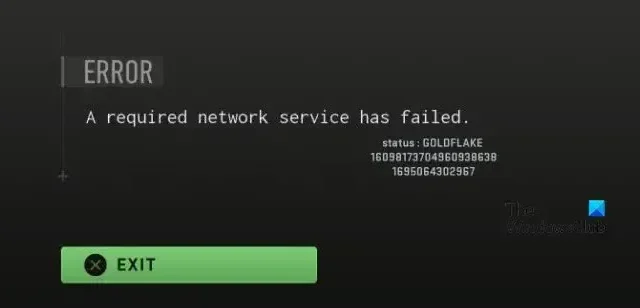
Warzone または MW2 ユーザーが友達と接続しようとすると、GOLDFLAKE Network failedエラーが発生します。この問題は、サーバーの停止、ルーターの不具合など、さまざまなネットワーク障害によって引き起こされる可能性があります。この投稿では、 Warzone または MW2 GOLDFLAKE ネットワーク失敗エラーを解決する方法を説明します。
エラー
必要なネットワーク サービスが失敗しました。
ステータス: ゴールドフレーク
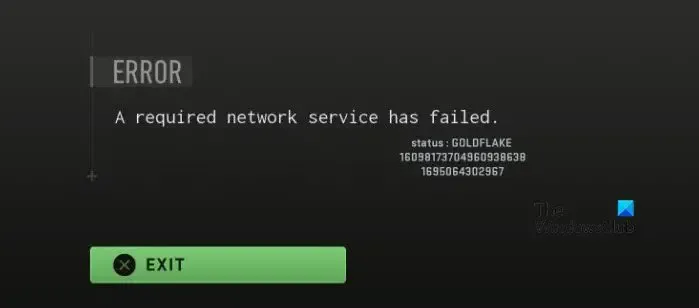
Warzone の GOLDFLAKE エラーとは何ですか?
Warzone のエラー コード GOLDFLAKE は、ゲームが休止状態にあることを示しています。多くの場合、ネットワークの不具合が原因で発生します。この投稿では、この問題を解決するために必要なあらゆる救済策について説明します。
Warzone または MW2 GOLDFLAKE ネットワーク失敗エラーを修正
Warzone または Modern Warfare 2 で「A required network service has failed, GOLDFLAKE」エラーが発生した場合は、以下の解決策に従って問題を解決してください。
- CODサーバーのステータスを確認する
- すべてのデバイスを再起動します
- Battle.Net 設定を構成する
- VPNに接続する
- 有線接続を使用するか、別のネットワークに接続するか、回避策を使用してください。
- ゲームファイルを修復する
それらについて詳しく話しましょう。
1] CODサーバーの状態を確認する
まず、CODのサーバーがダウンしていないか確認する必要があります。同じことを行うには、ダウン ディテクタの 1 つを使用して、サーバーがダウンしているかどうかを確認します。サーバーがダウンした場合は、問題が解決されるまで待つ以外にできることはありません。
2]すべてのデバイスを再起動します
問題がネットワークの不具合によって引き起こされている場合、最善の策はルーターと他のネットワーク デバイスを再起動することです。単に再起動するだけではなく、デバイスの電源を入れ直します。同じことを行うには、ルーターの電源を切り、すべてのケーブルを取り外し、再度差し込んで電源を入れます。ここで、問題が解決したかどうかを確認してください。問題がまだ解決していない場合は、PC や本体を含むすべての関連デバイスを再起動する必要があります。
3] Battle.Netの設定を行う

- Battle.Net ランチャーを開きます。
- アイコンをクリックし、「設定」をクリックします。
- [アプリ設定] に移動し、下にスクロールして [高度な機能] に到達し、次のオプションを有効にします。
- ブラウザのハードウェア アクセラレーションを使用します。
- Battle.net の複数のインスタンスを許可します。
- 最後に、「完了」ボタンをクリックしてランチャーを再起動します。
これでうまくいくことを願っています。
4] VPNに接続する
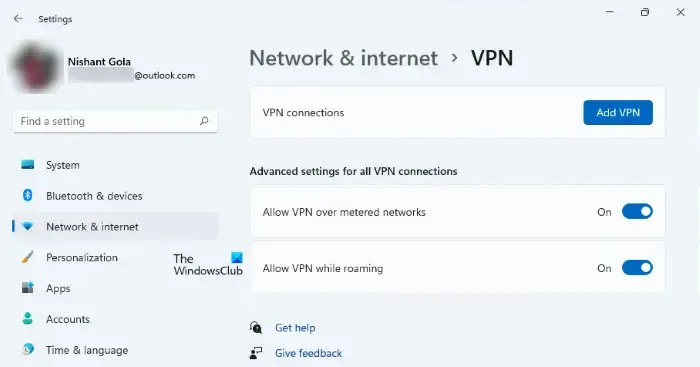
サーバー地域に問題がある場合、問題のような特有の問題に直面する可能性が高くなります。ただし、VPN を使用すると、別のサーバーの場所に接続してゲームをプレイできます。コンピュータにVPN を設定し、問題が解決したかどうかを確認する必要があります。
5] 有線接続を使用するか、別のネットワークに接続するか、回避策を使用します。
COD には、接続しているネットワークに問題があり、実行できない場合があります。最善の策は、イーサネットを使用して有線接続を接続することです。それが不可能な場合は、別のネットワークに接続して、問題が解決したかどうかを確認してください。有線接続に自由に接続できない人もいます。その場合は、回避策を使用する必要があります。必要なのは、ケーブル USB テザリングを使用してインターネットに接続することです。これにより、参加し、参加後に切断し、実際のネットワークに接続することができます。これでうまくいくといいですね。
6] ゲームファイルを修復する
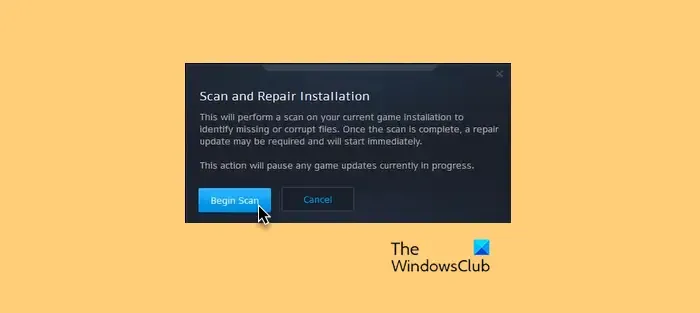
システム ファイルの破損が問題の原因である場合は、それを修復する必要があります。すべてのランチャーはこの脆弱性を認識しているため、それを修復するオプションが含まれています。以下の手順に従って、ゲーム ファイルの整合性を確認できます。
- Battle.net ランチャーを起動し、ゲームに移動します。
- 歯車アイコンをクリックし、[スキャンと修復]を選択します。
- 次に、「スキャンの開始」をクリックして、プロセスが完了するまで待ちます。
これで十分です。
この投稿に記載されている解決策を使用して問題が解決されることを願っています。
Warzone 2 の GOLDFLAKE エラーを修正するにはどうすればよいですか?
Warzone 2 の GOLDFLAKE は、サーバーの停止やルーターの不具合など、さまざまな理由で使用されるネットワーク エラーです。この投稿では、この問題を解決するために必要なすべての解決策を提供しました。したがって、最初の解決策から実行を開始でき、すぐに問題が解決されることが期待されます。


コメントを残す